Windows дахь пейжерийн файлын менежмент. Хуудасны файл. Своп файлын тохиргоо, оновчтой хэмжээг зөв засах. Шинэ диск рүү шилжиж байна
Своп файл гэж нэрлэдэг пейжерийн файл бол таны компьютер дээрх виртуал санах ой юм. Зарим тохиолдолд үүнийг ашиглах шаардлагатай байдаг. Жишээлбэл, та 4 гигабайт RAM шаарддаг тоглоомыг компьютер дээрээ суулгаж байгаа бөгөөд танд 2 гигабайт RAM суулгасан байна. Энэ нь RAM дуусах үед үйлдлийн систем нь виртуал, өөрөөр хэлбэл пейжерийн файлыг хэлдэг.
Туршлагатай хэрэглэгчид таны компьютер дээрх пейжерийн файлыг идэвхгүй болгож оронд нь нэмэлт RAM суулгахыг зөвлөж байна. Энэ нь уншихтай холбоотой юм виртуал санах ойүйлдлийг уншихтай адил хурдан биш тул компьютер бага зэрэг удаан ажиллах болно.
Хэрэв та дэлгүүрт очихыг хүсэхгүй байгаа ч гэртээ RAM байхгүй бол та флаш диск ашиглан RAM-ээ нэмэгдүүлэх боломжтой. Холбоосыг дагаж уншина уу Дэлгэрэнгүй тодорхойлолт, үүнийг хэрхэн хийх вэ.
Хэрэв та урьд нь пейжерийн файлын параметрүүдийг хэзээ ч тохируулж байгаагүй бол үйлдлийн систем анхдагчаар үүнийг OS суулгасан диск дээрээ хадгалдаг бөгөөд өөрөө хамгийн оновчтой хэмжээг нь тодорхойлдог.
Компьютерийнхээ ажиллагааг нэмэгдүүлэхийн тулд своп файлыг үйлдлийн системтэй хатуу дискний хуваалт дээр биш, бусад дээр байрлуулах нь дээр.
Файлын хэмжээг солихтогтоосон параметрүүд дээр үндэслэн сонгохыг зөвлөж байна - хамгийн бага хэмжээ нь OP-тэй тэнцүү байх ба хамгийн дээд хэмжээ нь OP-ээс 2 дахин их байх ёстой. Хэрэв та 4 GB RAM-тай бол: хамгийн бага хэмжээ нь 4 GB, хамгийн дээд хэмжээ нь 8 GB байна.
Хэрэв та компьютерээ унтраахаасаа өмнө Windows 7-ийн пейжерийн файлыг арилгахыг хүсвэл холбоосыг дагаж энэ тухай дэлгэрэнгүй нийтлэлийг уншина уу.
Одоо Windows 7 дээр пейжерийн файлын хэмжээг хэрхэн нэмэгдүүлэх вэ гэсэн асуултыг авч үзье.
Эхлээд та пейжерийн файл компьютер дээрээ хаана байгааг олж мэдэх хэрэгтэй. Үүнийг хийхийн тулд "Эхлэх" рүү очно уу - "Хяналтын самбар".
Дараагийн цонхонд "Систем" хэсгийг нээнэ үү.


Энд таб "Нэмэлт"Бүлэгт "Гүйцэтгэл""Сонголт" товчийг дарна уу.

Параметрүүдийн цонхонд таб руу очно уу "Нэмэлт"мөн хэсэгт "Виртуал санах ой""Өөрчлөлт" товчийг дарна уу.

Надад C: диск дээр пейжерийн файл байна. Үүнийг D: хөтөч рүү шилжүүлэхийн тулд би тэмдэглэгээгээр тэмдэглэе "Своп файл байхгүй""Тохируулах" дээр дарна уу. Мэдээллийн цонх гарч ирэх бөгөөд дотор нь "Тийм" дээр дарна уу.

Дараа нь би D: хөтөч дээр хулганаар дарж, зүйлийг маркераар тэмдэглэ "Хэмжээ зааж өгөх"пейжерийн файлын анхны ба дээд хэмжээг тохируулна уу. Надад 2 гигабайт RAM байгаа, анхны хэмжээ нь 2 ГБ, дээд тал нь 4 ГБ. Хэрэв та хүсвэл хамгийн их утгыг илүү өндөр түвшинд тохируулаарай, гэхдээ хатуу дискний харгалзах хуваалтын санах ойн багтаамж мөн ижил утгаар буурч байгааг санаарай. "Тохируулах" дээр дарна уу. Хэрэв бүх параметрүүдийг тохируулсан бол "OK" дээр дарна уу.

Мэдээллийн цонх гарч ирэх бөгөөд үүнд бид "OK" товчийг дарж, өөрчлөлт хүчин төгөлдөр болохын тулд бид компьютераа дахин асаагаарай.

Тэгээд л болоо. Бид зөвхөн Windows 7 пейжерийн файлыг хэрхэн нэмэгдүүлэх вэ, гэхдээ хаана байрлаж байгааг, мөн хамгийн тохиромжтой хэмжээ нь юу болохыг олж мэдсэн.
Үүнтэй холбоотой видеог үзээрэй:
Нийтлэлийг үнэлэх:
Windows үйлдлийн системийн үйл ажиллагааны хувьд физик RAM-ийн өргөтгөл болох компьютерын виртуал санах ой болох пейжерийн файлыг ашигладаг. Энэ пейжерийн файл нь физик RAM санах ой хангалтгүй үед компьютерын програмуудыг ажиллуулах боломжийг олгодог.
Windows нь пейжерийн файлын тохиргоог автоматаар илрүүлдэг. Гэхдээ заримдаа пейжерийн файлыг гараар өөрчлөх нь хэрэглэгчид системийг оновчтой болгоход тусалдаг. Зарим тохиолдолд пейжерийн файлыг бүхэлд нь идэвхгүй болгохыг зөвлөж байна. Зарим тохиолдолд юу ч хийхгүй байх нь дээр бөгөөд систем нь пейжерийн файлын хэмжээг автоматаар илрүүлсээр байх болно. Доор бид пейжерийн файлыг компьютерийг ашиглах онцлог шинж чанар, шинж чанаруудын дагуу хэрхэн тохируулахыг олж мэдэх болно.
Windows 7/8/10 дээр пейжерийн файлыг хэрхэн нэмэгдүүлэх эсвэл багасгах
Ямар төрлийн файлын хэмжээ нь янз бүрийн хувилбаруудад оновчтой болох талаар ярихаасаа өмнө энэ хэмжээг хэрхэн өөрчлөх эсвэл виртуал санах ойн хэрэглээг идэвхгүй болгох талаар тайлбарлахыг хүсч байна. үйлдлийн систем.Пейжерийн файлын параметрүүдийг тохируулахын тулд "Системийн шинж чанарууд" (") руу орно уу Миний компьютер"Баруун товшино уу -" Үл хөдлөх хөрөнгө"), Дараа нь гарч ирэх жагсаалтаас" Системийн хамгаалалт "-ыг сонгоно уу.

Та "товчийг дарж үүнийг илүү хурдан хийж чадна. Win + R"Дараа нь sysdm.cpl командыг оруулна уу (Windows 7/8/10 -д тохиромжтой).

"-Ийг нээх Нэмж хэлэхэд", Дараа нь товчлуур дээр дарна уу" Параметрүүд"Хэсэгт байрладаг" Гүйцэтгэл"Тэгээд дараа нь" Нэмж хэлэхэд". Үүний дараа та хэсэг рүү очих хэрэгтэй " Виртуал санах ой"Тэгээд тэнд дарна уу" Засах».

Энд та шаардлагатай виртуал санах ойн тохиргоог тохируулж болно.

- Пейжерийн файлыг нэмэгдүүлэх эсвэл багасгах;
- Виртуал санах ойг идэвхгүй болгох.
Своп файлыг хэрхэн зөв тохируулах вэ?
Зарим нийтлэлүүд Windows-ийн оновчлол, RAM хэмжээ 8 эсвэл 6 гигабайт бол пейжерийн файлыг идэвхгүй болгох талаар зөвлөмжүүд байдаг. Тэдгээрийн дотор пейжерийн файлын хэмжээг автоматаар сонгохыг зөвлөж байна. Эдгээр зөвлөмжүүд нь дараахь зүйл дээр үндэслэсэн болно. Хэрэв пейжерийн файл идэвхгүй болсон бол компьютер хатуу дискээ нэмэлт санах ой болгон ашиглахгүй. Энэ нь үйлдлийн системийн хурдыг нэмэгдүүлэх болно (компьютерийн RAM олон дахин хурдан). Пейжерийн файлын хэмжээг яг гараар зааж өгснөөр (эхний ба дээд хэмжээ ижил байхыг зөвлөж байна) бид дискний зайг чөлөөлж, үйлдлийн системийг энэ файлын хэмжээг тохируулахаас аврах боломжтой болно.Тэмдэглэл: SSD диск ашиглахдаа RAM-ийн боломжит дээд хэмжээг тохируулж, пейжерийн файлыг бүрэн унтрааж, хатуу төлөвт ажиллах хугацааг нэмэгдүүлэхийг зөвлөж байна.
Пейжерийн файлыг тохируулахдаа юуны түрүүнд RAM-ийн хэмжээ биш, харин компьютер ашиглах онцлог шинж чанаруудыг удирдлага болгоно гэж бодож байна, эс тэгвэл санах ойн хомсдолын тухай мессеж гарах магадлал өндөр байна.
Хэрэв таны компьютерийн төхөөрөмж 8 гигабайт RAM-тай бол та компьютерээ ихэвчлэн янз бүрийн вэбсайтууд болон цөөн хэдэн тоглоом үзэхэд ашигладаг бол пейжерийн файлыг идэвхгүй болгох нь зөв шийдэл байх болно (хэдийгээр санах ойн мессеж гарах магадлалтай) гарч ирэх).
Хэрэв та компьютерээ ашиглан мэргэжлийн програм ашиглан зураг засах, гурван хэмжээст эсвэл вектор графиктай ажиллах, пуужингийн хөдөлгүүр, байшинг зохион бүтээх, виртуал машин ашиглах бол найман гигабайт RAM танд хангалтгүй тул танд хэрэгтэй болно. Ажлын явцад файл солилцох ... Үүнээс гадна, пейжерийн файлыг идэвхгүй болгосноор та хадгалаагүй байгаа баримтууд, санах ой дутагдалтай байгаа тохиолдолд гэнэтийн байдлаар алдах эрсдэлтэй болно.
 Хэрэв танд хичнээн хэмжээний RAM хэрэгтэй болох, пейжерийн файлын хэмжээ хамгийн оновчтой байх ёстойг тодорхойлж чадахгүй байгаа бол дараахь алхмуудыг дагаж мөрдөхийг зөвлөж байна.
Хэрэв танд хичнээн хэмжээний RAM хэрэгтэй болох, пейжерийн файлын хэмжээ хамгийн оновчтой байх ёстойг тодорхойлж чадахгүй байгаа бол дараахь алхмуудыг дагаж мөрдөхийг зөвлөж байна. 
Интернетээс та дээр санал болгосон хувилбараас ялгаатай зөвлөмжийг олж болно. Эдгээр зөвлөмжүүдийн алийг нь дагаж мөрдөхөө өөрөө шийдэх ёстой.
Своп файл эсвэл swap файл (анхны swap файлаас) нь нууцлагдсан виртуал санах ойн файл юм.
Үүнийг физик RAM хангалтгүй тохиолдолд (RAM гэх мэт) систем ашигладаг.
Жишээлбэл, ажиллаж байгаа програм RAM дээр суулгасан санах ойгүй болно. Дараа нь своп файл ашиглагдана.
Аппликешн нь өгөгдлөө бичиж, шаардлагатай бол унших боломжтой.
Виртуал сан нь компьютерийн хатуу диск дээр байрладаг.
Физик RAM хангалтгүй тул свопыг байнга ашиглах шаардлагатай болдог.
Үүний зэрэгцээ өгөгдөл солилцох үйл явц удаан үргэлжилдэг тул үүнээс болж гүйцэтгэл ихээхэн алдагддаг.
Хэрэв та RAM-ийн ачаалал багатай байгаа бөгөөд систем нь пейжерийн файлыг нэмэлт хадгалах сан болгон байнга ашигладаг бол нэмэлт зүйл худалдаж аваарай.
Хэрэв суулгах газар (слот) байхгүй бол нэг тууз худалдаж аваарай, гэхдээ эзэлхүүн нь нэмэгдсэн байна.
Төхөөрөмж илүү үр дүнтэй ажиллах болно.
Пейжерийн файлын оновчтой хэмжээ
Физик болон виртуал санах ойн хэмжээ, харьцаа өөр өөр байдаг.
Хүлээн зөвшөөрөгдсөн гүйцэтгэлийн хувьд пейжерийн файлын хамгийн бага хэмжээ нь RAM-ийн хэмжээтэй тэнцүү байх ёстой.
Зөвшөөрөгдөх дээд хэмжээ үүнээс хоёр дахин их байна.
Жишээлбэл, таны компьютер 2 ГБ санах ойтой тул RAM нь 2 ГБ эсвэл 4 ГБ байх ёстой гэсэн үг юм.
Ижил утгыг тогтоож, хөдөлгөөнгүй болгох нь хамгийн сайн арга юм.
Энэ тохиолдолд системийн файл бага хэсэгчилсэн байна.
Яагаад үүнийг хийсэн бэ? Энэ бол энгийн зүйл.
Энэ нь системийн нийт ачааллыг бууруулж, бүтээмжийг нэмэгдүүлдэг.
Хэрэв солилцоо динамик хэвээр байвал гүйцэтгэлийг сайжруулах боломжтой юу? Мэдээжийн хэрэг.
Үүнийг хийхийн тулд үйлдлийн системийг унтраасны дараа файлыг цэвэрлэж эхлэх хэрэгтэй. Үүнийг хэрхэн хийхийг доороос харуулах болно.
Файл цэвэрлэх ажлыг солих
Пейжерийн файлыг арилгахын тулд командыг командын мөрөнд бичих хэрэгтэй secpol.msc.
Үүнийг хийхийн тулд нээнэ үү Эхлэ→ командын мөрөнд оруулна уу secpol.msc→ дарна уу Оруулна уу.
Бүх залилангийн дараа орон нутгийн аюулгүй байдлын бодлого бидний өмнө нээгдэх ёстой.

Хулганы зүүн товчийг дарна уу. Дэлгэцийн агшин дээрх шиг нэмэлт зүйлс нээгдэнэ.

Гарч ирэх цэсээс сонгоно уу "Аюулгүй байдлын сонголтууд"мөн зүүн товчийг дарна уу.
Хэрэв бүх зүйл зөв хийгдсэн бол та даалгаврын жагсаалтыг харах болно.
Шугам хайж байна Унтраах: Виртуал санах ойн пэйжинг цэвэрлэх.

Үүнийг давхар товшоод нээнэ үү.
Статусыг өөрчлөх "Тахир дутуу" дээр "Асаах" мөн Apply дээр дарна уу.

Энэ мөчөөс эхлэн таны хийсэн өөрчлөлтүүд хүчин төгөлдөр болно.
Эдгээр алхмуудын дараа своп нь компьютер унтраах бүр дээр байх болно.
Энэ нь ердөө таван минут цаг зарцуулсан бөгөөд гүйцэтгэл аль хэдийн сайжирсан байна.
Файлын байршлыг сонгох
Унтраах функц нь ямар ч хэрэглэгчид ашиглах боломжтой.
Хэрэв та гүйцэтгэлээ алдахыг хүсэхгүй байгаа бол энэ нь үндэслэлтэй үйлдэл бөгөөд физик RAM-ийн хэмжээ танд хангалттай.
Солих нь маш их цаг хугацаа шаарддаг бөгөөд зарим хэрэглэгчийн хувьд RAM-ийн нэмэлт зурвас оруулах нь илүү хялбар байдаг.
RAM-ийг өргөжүүлж буй нэмэлт налуу зам нь таны ажлыг түргэсгэх баталгаатай болно заримдаа бүтээмжийг нэмэгдүүлэх болно.Дээр Энэ мөчта шаардлагатай бүрэлдэхүүн хэсгүүдийг олж болно хямд үнээнэ нь таны хэтэвчийг огт цохихгүй.Энэ нь харьцангуй сул компьютеруудад хамаатай юм.
Пейжерийн файлыг дараах байдлаар идэвхгүй болго.
Виртуал санах ойн хэсэгт (хэрхэн яаж очихыг дээр дурдсан болно) бичээсийн урд талд тэмдэг тавь "Своп файл байхгүй" .

Та нэг хэсэгт хэрэгтэй нууцлагдсан виртуал санах ойг идэвхжүүлж болно.
Үүнийг хийхийн тулд хайрцагны тэмдгийг арилгана уу "Своп файл байхгүй" мөн эсрэгээр нь тавь "Системийн сонголтоор хэмжээ" .
Сонголтоор та талбарыг идэвхжүүлж өөрийн үнэ цэнийг тохируулж болно "Хэмжээ зааж өгөх" .
Таны хувьд ямар төрлийн утгууд хамгийн оновчтой болохыг дээр тайлбарласан болно.
Windows - файлыг солих
Нэг хатуу диск дээрх пейжерийн файлыг оновчтой болгох
Майкрософт нь своп файлыг анхдагчаар динамик болгосон бөгөөд бид хамгийн сайн гүйцэтгэлийг статик файлаар олж авдаг болохыг олж мэдсэн.
Хэрэв танд хоёр ба түүнээс дээш хатуу диск байгаа бол пейжерийн файлыг системийнхээс өөр рүү шилжүүлээрэй.
Гэхдээ ганцхан хатуу диск байвал яах уу? Энэ арга нь яг ийм тохиолдолд тохиромжтой байдаг.
Нэгдүгээрт, та хатуу дискэн дээрээ нэмэлт 2-3GB хуваалт үүсгэн "хуваах" хэрэгтэй.
Үүнийг хийхийн тулд та ашиглаж болно тусгай хөтөлбөрүүдөгөгдлийг алдалгүйгээр дискийг хуваах боломжийг олгодог PartitionMagic (PowerQuest Corporation) шиг.
Мэдээжийн хэрэг та суулгасан Windows програмыг Fdisk-д ашиглаж болно, гэхдээ энэ нь олон сул талуудтай.
Нэлээд төвөгтэй интерфэйсийг багтаасан тул эхлэгчдэд амаргүй байх болно.
Бидний зөвлөгөө бол хурдан бөгөөд харьцангуй хялбар PartitionMagic (PowerQuest Corporation) -ийг ашиглах явдал юм.
Бид заасан алгоритмыг л дагаж мөрддөг. Програмыг татаж суулгаарай.
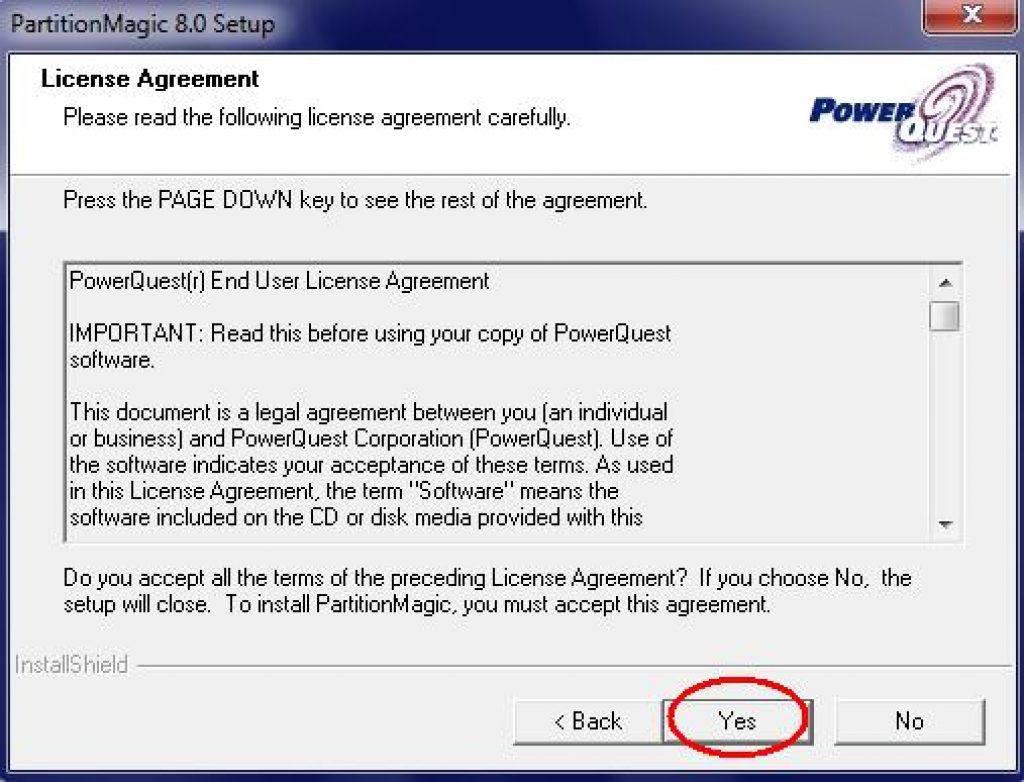
Бид үүнийг нээдэг.
Баруун дээд буланд зүүн талыг нь дараад хүссэн дискээ сонгоно уу (энэ тохиолдолд зөвхөн нэг л байна).

Хөтөлбөрийн интерфэйс (Орос бус хувилбар)
Системийн диск дээрх зайны нэг хэсгийг пейжерийн файл эзэлдэг. Гэхдээ үүнийг тохируулах эсвэл устгахаасаа өмнө яагаад хэрэгтэй байгаа, ямар параметрүүд илүү тохиромжтой болохыг олж мэдэх хэрэгтэй.
Своп файл (FP) гэж юу вэ?
Аппликешн нь програм доторх процессыг ажиллуулахад шаардлагатай өгөгдлийг хадгалдаг санамсаргүй хандалтын санах ой (RAM) шаарддаг. Боломжтой физик санах ойн хэмжээ нь RAM загвараас хамаарна. Програм илүү их шаардагдах тусам танд RAM шаардагдана. Гэсэн хэдий ч, хэзээ нэгэн цагт компьютерийн физик санах ой бүрэн дүүрдэг. Дараа нь FP идэвхжсэн - нэмэлт "виртуал" RAM гарч ирнэ. FP-гүй бол санах ойгүй байх нь програмыг цуцлахад хүргэнэ.
Хэрэв програм нь үүнээс илүү их санах ой шаарддаг бол алдаа гарч ирнэ
Үнэн хэрэгтээ, FP нь зөвхөн физик RAM байхгүй тохиолдолд төдийгүй бусад нөхцөл байдалд ажилд багтдаг. Пейжерийн файлын гол үүрэг бол физик санах ой хангалтгүй эсвэл яаралтай буулгах шаардлагатай тохиолдолд нэмэлт санах ойг хангах явдал юм.
Windows 10-д хоёр FP байдаг: OS-ийн хуучин хувилбаруудад бүтээгдсэн pagefile.sys, Windows 8, swapfile.sys дээр гарч ирсэн шинэ. Тэд тус бүр нь тодорхой төрлийн хөтөлбөрүүдтэй ажилладаг: сонгодог ба бүх нийтийн (метроны програмууд) тус тус. Хуудасны файлыг идэвхтэй програмын хэсгүүдийг хадгалахад ашигладаг бол Swapfile програмыг бүхэлд нь хадгалахад ашигладаг бөгөөд энэ нь шаардлагатай үед програмыг ажиллуулахад илүү хурдан болгодог боловч илүү их санах ой шаарддаг. Файлууд хоорондоо харилцан уялдаатай тул нэгийг нь идэвхгүй болгосноор нөгөөг нь идэвхгүй болгоно.
Windows 10 нь хоёр своп файлтай байдаг - pagefile.sys ба swapfile.sys
FP-ийн оновчтой хэмжээ
Анхдагч байдлаар Windows 10 нь хамгийн бага, хамгийн их хэмжээтэй FP хэмжээг автоматаар үүсгэж тохируулдаг. Хэрэглэгч эдгээр утгыг өөрчилж, FP-г өөр диск рүү зөөх эсвэл устгах боломжтой. Гэсэн хэдий ч хэд хэдэн шалтгаанаар FP параметрүүдэд хүрэхийг зөвлөдөггүй.
- систем нь шаардлагатай параметрүүдийг бие даан сонгодог бөгөөд туршилтууд нь зарим програмууд ажиллахаа болиход хүргэдэг.
- хэрэв танд хангалттай физик RAM (6-8 GB) байгаа бол FP-г идэвхгүй болгох нь компьютерийг хурдасгах болно, эс тэгвэл энэ нь шаардагдах програмуудыг ажиллуулахад санах ой хангалтгүй болох болно. Физик санах ой нь SSD эсвэл HDD-ээс авсан "виртуал" -аас хурдан байдаг тул FP-г хасах нь заримдаа даалгаврын гүйцэтгэлийг хурдасгадаг;
- хэрэв та FP-ийн параметрүүдийг өөрчлөхөөр шийдсэн бол тохируулсан утгууд нь системийг хурдасгах эсвэл удаашруулах эсэхийг гараар шалгах хэрэгтэй болно.
Тохирох AF эзлэхүүнийг гар аргаар хэрхэн тооцоолох вэ
Таны тохиолдолд ямар хэмжээний FP хамааралтай болохыг олж мэдэхийн тулд Task Manager програмыг өргөж (гарын товчлол Ctrl + Alt + Del) "Гүйцэтгэл" таб руу очно уу. Хамгийн их завгүй үед шаардлагатай бол олон програм, тоглоом ажиллуул. Хэр их RAM ашиглагдаж байгааг харж, тухайн хэмжээнээс физик санах ойг хасаад ашигласан пейжер файлын санах ойг авах болно. Энэ утга нь хамгийн бага байх бөгөөд хамгийн их хэмжээ нь үүнээс хоёр дахин их тоо байх болно. Хэрэв та эдгээр нөхцлийг дагаж мөрдвөл виртуал санах ойн дутагдал эсвэл илүүдэл талаар санаа зовж чадахгүй.
Пейжерийн файлын оновчтой хэмжээг тооцоолох
FP-ийн оновчтой хэмжээг олохын тулд Y = X * 2 томъёог ашиглана уу, энд X нь физик санах ой, Y бол FP санах ой юм. Аль сонголтыг сонгох нь зөвхөн танаас хамаарна. Таны компьютер хэзээ хурдан болохыг олж мэдэхийн тулд өөр өөр ачааллын дор өөр утгыг туршиж үзээрэй.
Хэрэв та SSD-ийн оронд HDD ашиглаж байгаа бол ижил хамгийн бага ба хамгийн их утгыг тохируулаад үзээрэй. Энэ нь файлыг хуваахаас зайлсхийхэд тусалж, ирээдүйд хурдаа бууруулахгүй.
FP-ийн дээд хязгаар нь 8 GB болохыг анхаарна уу.Хэрэв та тодруулбал илүү зай, үүнийг ашиглахгүй бөгөөд FP-д хуваарилагдсан санах ойг нөөцлөөгүй тул бусад файлуудаар дүүргэх боломжгүй тул зүгээр л сул байх болно.
FP-тэй ажиллах
FP тохиргоонд очихын тулд дараах алхмуудыг дагана уу.
- Win + R хослолыг барьж Run цонхыг нээгээд sysdm.cpl командыг бичнэ үү.
Бид sysdm.cpl тушаалыг гүйцэтгэдэг
- "Advanced" таб руу очоод "Performance" блок дээрх "Parameters" товчийг дарна уу.
"Сонголтууд" товчийг дарна уу
- Өргөтгөсөн цонхонд "Нарийвчилсан" таб руу очоод "Виртуал санах ой" блок дээр "Өөрчлөлт" товчийг дарна уу.
"Өөрчлөлт" товчийг дарна уу
Хэмжээ засах
"FP-ийн эзлэхүүнийг автоматаар сонгох" гэсэн мөрний хажууд байгаа хайрцгийг арилгаж, "Тодорхой хэмжээ" гэсэн хэсэгт оруулна уу. Хоёр туузыг бичиж, "Тохируулах" товч дээр дарж өөрчлөлтийг хэрэглэнэ. Дууссан, FP хэмжээ өөрчлөгдөж хадгалагдсан. Зөв хэмжээг хэрхэн сонгох талаар дээр тайлбарласан болно.
Санах ойн автомат сонголтыг идэвхгүйжүүлж, өөрийн утгыг тохируулна уу
Хэмжээгээ өөрчилсний дараа таны үйлдэл таны компьютерийн гүйцэтгэлд эсвэл ажиллуулж буй програмын тоонд сөргөөр нөлөөлсөн эсэхийг шалгана уу.
Файлыг идэвхгүйжүүлэх
Хэрэв та FP-ийн хэрэглээг идэвхгүй болгохыг хүсвэл (үүнийг зөвлөдөггүй), дараа нь "No FP" гэсэн утгыг тохируулаад "Тохируулах" товчийг дарна уу. Систем өөрчлөлтийг автоматаар хэрэгжүүлэхийг хүлээнэ үү. Дууссан, та файлыг идэвхгүй болгосон боловч системийг дахин ачаалсны дараа алга болно.
Бид "Своп файлгүйгээр" сонголтыг сонгоно уу
Ирээдүйд та дууны хэмжээг автоматаар сонгох аргыг тохируулах эсвэл хамгийн бага, хамгийн их утгыг гараар тохируулах замаар FP-г идэвхжүүлж болно.
Өөр диск рүү шилжүүлж байна
Системийн хөтөч C нь санах ойгүй болж дуусах нь ихэвчлэн хоосон зай үлдээхгүй, эсвэл түүнд хангалттай зай хуваарилагдаагүй болно. Дараа нь FP-г орхихгүй, харин файлыг өөр диск рүү шилжүүлэх нь дээр. Үүнийг хийхийн тулд жагсаалтаас стандарт дискийг (C SYSTEM) сонгоод "No FP" гэсэн утгатай болгоод дараа нь өөр тохирох дискийг сонгоод "Системийн сонгосон хэмжээ" гэсэн мөрөн дээр дарж эсвэл FP-ийн хэмжээг оруулна уу. гараар.
Нэг хуваалт дээрх своп файлыг идэвхгүйжүүлж, нөгөө хэсэгт нь идэвхжүүлнэ үү
Видео: Windows 10 дээр FP тохируулах
Хэрэв FP ажиллахгүй бол юу хийх хэрэгтэй вэ
Хэрэв та FP нь зөв цагт асахгүй байгаа бол үүнийг идэвхгүйжүүлээд, өөр диск рүү шилжүүлж эсвэл шинээр үүсгээд үзээрэй. Үүнийг хэрхэн хийх талаар дээр тайлбарласан болно. Гэхдээ эхлээд дискэн дээр сул зай байгаа эсэхийг шалгаарай.
Хэрэв FP үүсгээгүй бол гараар гаргаж үзээрэй.

Пейжерийн файл нь физик RAM хангалттай биш тохиолдолд шаардлагатай байдаг. FP тохиргоог өөрчилж болно: хэмжээг тохируулах, идэвхгүй болгох эсвэл өөр диск эсвэл дискний хэсэг рүү шилжүүлэх. Хамгийн гол нь компьютерийн гүйцэтгэл буурахгүй байх утгыг олох явдал юм.
Сайн байцгаана уу эрхэм уншигчид аа! Өнөөдөр бид Windows OS дээрх компьютерийн оновчлолын талаар цуврал нийтлэл нээж байна. Бид ийм зүйлээс эхлэх болно. Энэ нийтлэлээс та дараахь асуултын хариуг олох болно: Пейжерийн файл хаана байна? Своп файлыг хэрхэн зөв тохируулах вэ? Өөр өөр хэмжээтэй RAM-ийн хувьд пейжерийн файлын оновчтой хэмжээг хэрхэн тохируулах вэ?. Яв!
Пейжерийн файл (pagefile.sys) нь RAM-ийн нэмэлт (өргөтгөл) болж ажилладаг компьютерийн хатуу дискэн дээрх (ихэвчлэн системийн дискэн дээрх) системийн файл юм. Энэхүү нэмэлт санах ойг компьютерийн виртуал санах ой гэж нэрлэдэг.
Виртуал санах ой- компьютер дээр байгаагаас илүү их хэмжээний RAM шаарддаг програмыг ажиллуулах компьютерын санах ойн менежментийн арга. Ийм програмууд алга болсон RAM-ийг пейжерийн файлаас авдаг. Өөрөөр хэлбэл, пейжерийн файл нь ачаалал ихтэй үед RAM-ийг ачаалдаг.
RAM нь пейжерийн файлын санах ойгоос хэд дахин хурдан байдаг. Хэрэв та систем дээр маш их RAM хэрэглэдэг хэд хэдэн програмыг нэгэн зэрэг ажиллуулж байгаа бол тэдгээрээс ашиглагдаагүй өгөгдлийг RAM-ээс хурдан виртуал санах ой руу буулгах болно. Идэвхтэй програмуудад шууд санах ой (RAM) -ээр үйлчлэх болно. Жишээлбэл, жишээлбэл, багасгасан програмыг байрлуулсан бол виртуал санах ойн өгөгдөл дахин RAM руу шилжих болно.
Пейжерийн файлыг хэрхэн өөрчлөх, хэмжээг нь өөрчлөх вэ?
Бичигтэй, пейжерийн файлыг зөв тохируулах нь компьютерийг хурдасгахад тусална... Үүний давуу талыг ашиглахгүй байх нь нүгэл болно. Би үүнийг хаана тохируулж болох вэ?
- Учир нь Windows XP:
Эхлүүлэх> Тохиргоо> Хяналтын самбар> Систем> Дэвшилтэт> Гүйцэтгэл> Тохиргоо> Дэвшилтэт> Өөрчлөлтийг эхлүүлэх - Учир нь Windows 7/8 / Vista:
Эхлүүлэх> Тохиргоо> Хяналтын самбар> Систем> Системийн сайжруулсан тохиргоо> Гүйцэтгэл> Тохиргоо> Дэвшилтэт> Виртуал санах ой> Өөрчлөлтийг эхлүүлэх
Цэг хүртэл Гүйцэтгэлтушаалын мөрөнд sysdm.cpl командыг оруулснаар хүрч болно Гүйцэтгэх (тушаалын мөр WIN + R товчийг дарж нээх боломжтой.
Хэрэв та бүх зүйлийг зөв хийсэн бол та цонхонд байх ёстой. Виртуал санах ой.  Анхдагч байдлаар Windows 7/8 / 8.1 / 10 дээр пейжерийн файлын хэмжээг систем өөрөө автоматаар тодорхойлдог.
Анхдагч байдлаар Windows 7/8 / 8.1 / 10 дээр пейжерийн файлын хэмжээг систем өөрөө автоматаар тодорхойлдог.
Зурган дээрээс харахад пейжерийн файлыг хуваалт тус бүрт (мөн диск тус бүрт) тусад нь тохируулж болно. Пейжерийн файлын хэмжээг тохируулахын тулд танд:
- Цонхны хамгийн дээд хэсэгт байгаа хайрцгийг арилгана уу Пейжерийн файлын хэмжээг автоматаар сонгоно уу.
- Пейжерийн файлыг тохируулсан хуваалтыг (эсвэл физик диск) сонгоно уу.
- Specify size, Original size болон-ийн хажууд байгаа хайрцгийг шалгана уу Хамгийн дээд хэмжээ(мегабайтаар заасан)
- Товчлуур дээр дарахаа мартуузай Асуу.
Пейжерийн файлыг идэвхгүй болгохын тулд шилжүүлэгчийг тохируулна уу Своп файл алга.
Windows пейжерийн файлын хэмжээ. Аль нь зөв бэ?
Пейжерийн файлын хэмжээг оновчтой өөр өөр хувилбарууд байдаг. Энэ талаар би янз бүрийн тоног төхөөрөмж дээрх своп файлаар хийсэн ажиглалт, туршилт дээрээ үндэслэсэн байр сууриа илэрхийлье. Энэ нь мэдээллийн технологийн зарим мэргэжилтнүүдийн санал бодолтой давхцаж магадгүй юм. Хэрэв би компьютер нь 6-8 ГБ ба түүнээс дээш RAM-тай бол дараа нь гэсэн хувилбарыг дагаж мөрддөг своп файлыг бүхэлд нь идэвхгүй болгож болно... Маш их хэмжээний пейжерийн файл нь зөвхөн компьютерийг удаашруулдаг гэдэгт би итгэдэг. Мэдээжийн хэрэг, RAM-ийн хэмжээ 6 ГБ-аас бага бол тодорхой хэмжээний нэмэлт виртуал санах ойг тохируулах нь дээр.
Своп файлын хэмжээг хэрхэн зөв тохируулах вэ?Пейжерийн файлын хамгийн бага хэмжээ хамгийн дээд хэмжээтэй ижил байх ёстой. Жишээлбэл: 512-512, 1024-1024, 2048-2048 нь зөв бөглөхба 512-1024, 1024-2048 нь буруу дүүргэлттэй байна.
Пейжерийн файлын хамгийн бага ба хамгийн дээд хэмжээтэй ижил үзүүлэлтүүд нь энэ файлыг багасгаж, улмаар тэдгээрээс мэдээлэл унших явцыг хурдасгадаг.
Одоо RAM-ийн хэмжээнээс хамаарч пейжерийн файлыг ямар хэмжээтэй тохируулах шаардлагатай байгааг харцгаая. Дараахь ойролцоо үзүүлэлтүүд байдаг:
- 512 Mb RAM-ийн оновчтой пейжерийн файлын хэмжээ - 5012 Mb;
- 1024 Mb RAM-ийн оновчтой пейжерийн файлын хэмжээ - 4012 Mb;
- 2048 Mb RAM-ийн оновчтой пейжерийн файлын хэмжээ нь 3548 Mb;
- 4096 Mb RAM-ийн оновчтой пейжерийн файлын хэмжээ нь 3024 Mb;
- 8 GB RAM-ийн оновчтой пейжерийн файлын хэмжээ - 2016 Mb;
- 16 GB RAM (ба түүнээс дээш) багтаамжтай пейжерийн файлын оновчтой хэмжээ, - своп файл байхгүй.
Мэдээжийн хэрэг, энэ бол субьектив үзэл бөгөөд эдгээр үзүүлэлтүүд нь туйлын үнэн зөв байж болохгүй, зөвлөдөггүй боловч бодит байдал дээр эдгээр нь үр дүнг өгсөн юм. Та өөрөө туршилт хийж, компьютерынхаа хамгийн сайн хослолыг олох боломжтой. Энд бас зарим тэмдэглэл байна.
Жишээлбэл:
- Зарим програмууд нь swap файл шаарддаг. Үүнийг идэвхгүй болгосноор ийм програмыг ажиллуулахад алдаа гардаг. Хэрэв та системийн диск дээрх виртуал санах ойг идэвхгүйжүүлбэл BSOD "ah (Үхлийн Цэнхэр Дэлгэц)" тохиолдолд санах ойн хог бичих боломжгүй болно.
- Хэрэв та дүрмээр бол хэд хэдэн програмыг багасгаж, ажиллуулалгүй орхиж, бусад руу шилжвэл энд багасгасан програмуудын өгөгдөл бичигдсэн тул танд их хэмжээний пейжерийн файл хэрэгтэй болно. Гэсэн хэдий ч энд бүх зүйл хэмжээнээс хамаарна RAM.
Своп файлын байршлыг зөв засах. Аль дискэн дээр оруулах вэ?
Хэрэв танд компьютер дээр хэд хэдэн физик диск байгаа бол пейжерийн файлыг хамгийн хурдан диск дээр суулгах хэрэгтэй. Своп файлыг 2 хэсэгт хуваадаг гэж үздэг.
- Системийн диск дээрх эхний хэсэг (хуваалт) (дибаг бичих үед мэдээллийг бичихэд л зориулагдсан цэнхэр дэлгэцүхэл)
- Хамгийн хурдан диск дээрх хоёр дахь хэсэг
Энэ тохиолдолд үйл ажиллагааны явцад систем нь эхнийхэнд хүрэлгүйгээр хамгийн бага ачаалалтай хэсгийг хэлнэ.
Пейжерийн файлд зориулж санах ойн хэмжээтэй тэнцүү эсвэл ойролцоо хэмжээтэй (жишээлбэл, 2024MB) тусдаа хуваалт үүсгэхийг зөвлөж байна. Энэхүү заль мэх нь танд энэ файлын хуваагдмал байдлаас ангижрах боломжийг олгоно.
Үр дүн:
Энэ нийтлэлд өгсөн зөвлөмжүүд нь компьютер дээрх пейжерийн файлыг зөв тохируулах, гүйцэтгэлийг оновчтой болгоход тусална гэж найдаж байна. Хэрэв танд асуулт байвал сэтгэгдлээ бичээрэй, би тэдэнд дэлгэрэнгүй хариулт өгөхийг хичээх болно.

